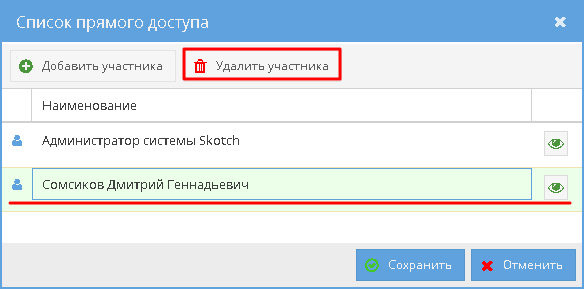Утративший силу
- Основное обсуждение документа – обсуждение, по умолчанию доступное всем пользователям,
- Обсуждение стороной – обсуждение, по умолчанию доступное только пользователям, зашедшим в систему от организации, указанной в названии обсуждения,
- Обычное обсуждение – обсуждение, доступ к которому имеют только пользователи и группы пользователей из списка прямого доступа к обсуждению.
Глобальный администратор, Администратор сервиса и Старшие модераторы имеют доступ ко всем обсуждениям всех закупок. Пользователи с ролью «Участники проекта» в закупке имеют доступ ко всем ее обсуждениям.
Если пользователь зайдет в сервис от организации, отличной от указанной в обсуждении стороной, то он не увидит данное обсуждение, не смотря на то, что он может быть подключен к данной организации.
Если пользователь не имеет автоматического доступа к обсуждению, то его можно выдать следующими способами:
- Упомянуть пользователя или группу пользователей, в которой он состоит, в обсуждении (подробнее см в инструкции СТО МИ пользователя «Папир: Обсуждения").
- Добавить пользователя в список прямого доступа к обсуждению.
Просмотр списка прямого доступа к обсуждению доступен по кнопке «Прямой доступ к обсуждению» (рисунок 48). Данная кнопка не доступна в публичном обсуждении закупки.
На открывшейся форме «Список прямого доступа» пользователь может добавить нового участника обсуждения, аналогично добавлению доступа к документу (см. раздел Добавление доступа к документу), или удалить выбранного пользователя или группу пользователей (рисунок 49). При нажатии на кнопку  открывается форма просмотра информации по пользователю или состава группы пользователей.
открывается форма просмотра информации по пользователю или состава группы пользователей.
Добавленные пользователи и группы пользователей автоматически добавятся в список электронного документа в роли Читатель.
Если удалить участника из обсуждений, то из Списка доступа он не удалится. Но для пользователя будут заблокированы все действия, которые фиксируются в обсуждениях, в том числе и просмотр комментариев.
Чтобы создать обсуждение, первоначально пользователь должен определить его тип из списка доступных. В общем случае для пользователя доступны следующие типы (рисунок 50):
- Публичное обсуждение – наименование обсуждения всегда следующее: Публичное обсуждение закупки <Номер закупки>,
- Обсуждение закупки <Номер закупки> стороной <наименование организации, от которой сейчас работает пользователь> – наименование обсуждения аналогичное,
- Обычное обсуждение – наименование формируется по шаблону: Обсуждение закупки <Номер закупки>. <Тема обсуждения, введенная пользователем при создании обсуждения>.
Если пользователь выбрал основное обсуждение или обсуждение документа стороной, то для создания обсуждения данного типа достаточно опубликовать первый комментарий.
У документа может быть только одно публичное обсуждение. Для каждой стороны документа может быть создано только одно обсуждение стороной
Если пользователю нужно создать обычное обсуждение, то при выборе типа необходимо выбрать пункт «Создать новое обсуждение» (рисунок 51).
- Участники обсуждения – список участников обсуждения. При нажатии на кнопку «Добавить» открывается окно «Добавление в список» аналогичное форме «Добавление участника» при добавлении доступа в разделе «Список доступа», за исключением поля «Роль». Подробнее о добавлении в список см. в разделе Доступ к обсуждениям закупки_Добавление_доступа_к. Чтобы удалить участника, нужно сначала выбрать пользователя или группу пользователей и нажать на кнопку «Удалить».
- Тема сообщения – наименование нового обсуждения, обязательно для заполнения,
- Текст сообщения – первый комментарий нового обсуждения, обязательно для заполнения,
- Вложения – таблица с возможностью добавлять и удалять файлы, которые будут добавлены к комментарию. При нажатии на кнопку «Добавить» открывается окно проводника системы для выбора файла на устройстве пользователя. После выбора файла и вложение добавляется в список. справа от записи отображается иконка процесса загрузки (рисунок 9). Чтобы удалить вложение, нужно сначала выбрать файл и нажать на появившуюся кнопку «Удалить вложение»,
После заполнения полей необходимо нажать на кнопку «Опубликовать». После сохранения обсуждение автоматически свяжется с закупкой и отобразится в обсуждениях (рисунок 53).
Если при создании нового обсуждения обязательные поля не были заполнены, то при публикации появится сообщение об ошибке и обсуждение не будет создано (рисунок 54).

|
|
| 600 × 154 пикс. Открыть в новом окне | Ошибка при заполнении не всех обязательных полей на форме создания обычного обсуждения. |
- Наименование,
- Причина,
- Дата предоставления предложений – дата окончания подачи поставщиками коммерческих предложений, дата подведения итогов по конкурсу,
- Ответственное лицо – сотрудник Тендерного отдела,
- С учетом ограничения на конкуренцию – информация о том, проводится ли рассылка для всех поставщиков или для тех, которые соответствуют ограничению на конкуренцию, данные отображаются только для рассылки выполненной вручную.
Рассылка формируется по кнопке «Выполнить рассылку», которая доступна только пользователям с ролью «Редактор» в сервисе «Объявление Закупки – Покупатель» и только, если закупки находится в статусе «Проводится закупка» (рисунок 55).
В открывшейся форме «Рассылка» проверяется контактное лицо (при необходимости его можно изменить), указываются те коды КПЕС, по которым необходимо провести рассылку и необходимость выполнять рассылку с учетом ограничения на конкуренцию (рисунок 56). Рассылка пройдет только тем продавцам, у которых есть ТРУ, на выбранных КПЕС. Если установлен флаг «Выполнить рассылку с учетом ограничения на конкуренцию» и по ресурсам установлено ограничение на конкуренцию, то рассылка пойдет тем продавцам, у которых есть ТРУ, соответствующие продукции, указанной в ограничении.
По кнопке «Разослать» запускается процесс рассылки извещений продавцам. Пример рассылки представлен на рисунке 57.
При каждом повторном нажатии на кнопку «Разослать», процесс стартует заново, но рассылка производится тем организациям, которым не было отправлено письмо с уведомлением в предыдущие этапы рассылки (отсутствовали в предыдущем списке рассылки, ошибки почтового сервиса) и после объявления закупки добавили ТРУ в прайс по указанным ранее кодам закупаемых ресурсов. Если пользователь установит признак «Выполнить рассылку для всех еще раз», то рассылка проведется для всех организаций с подходящими ТРУ, аналогично первой рассылке.